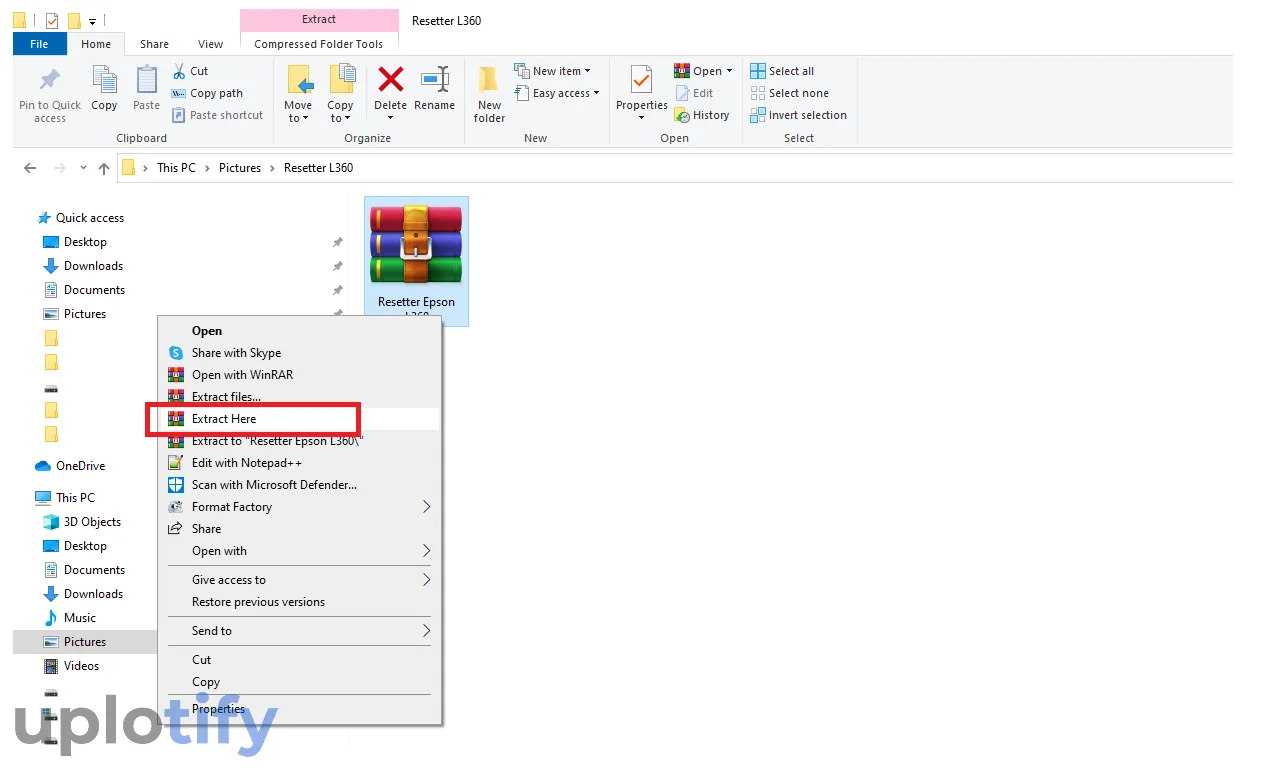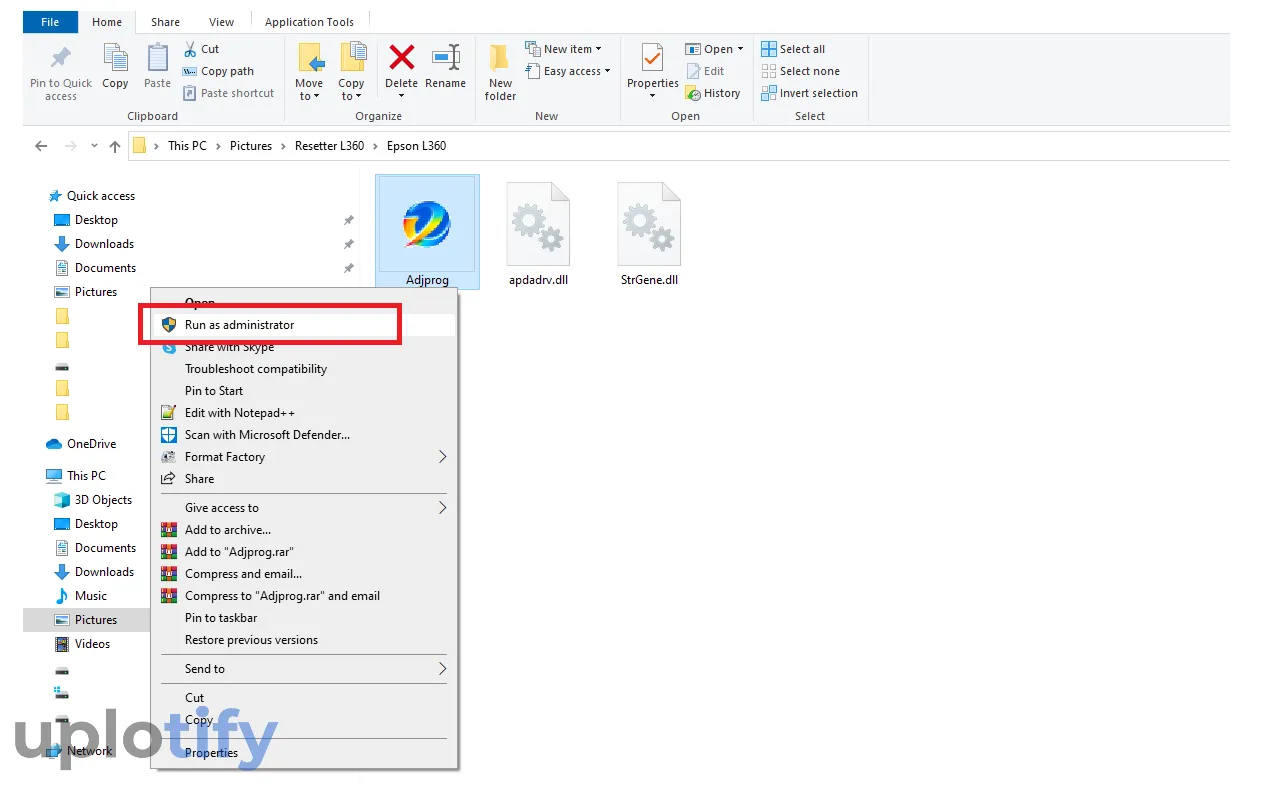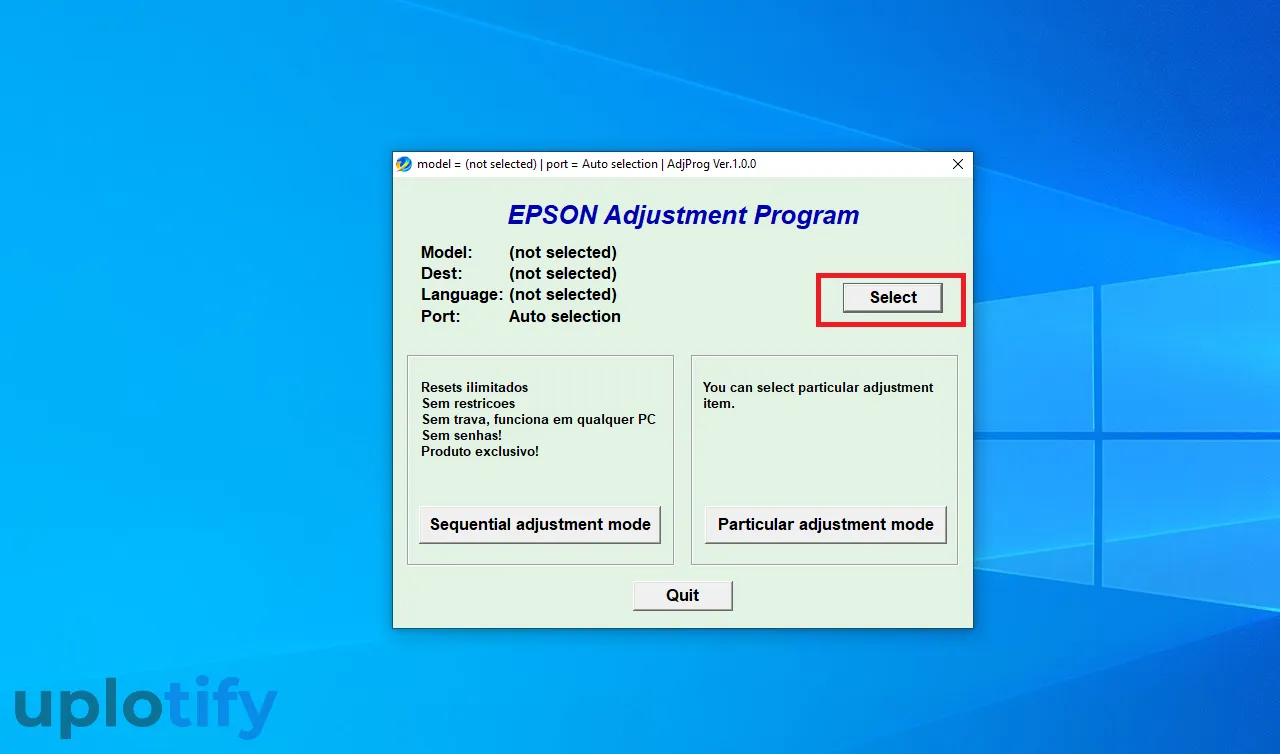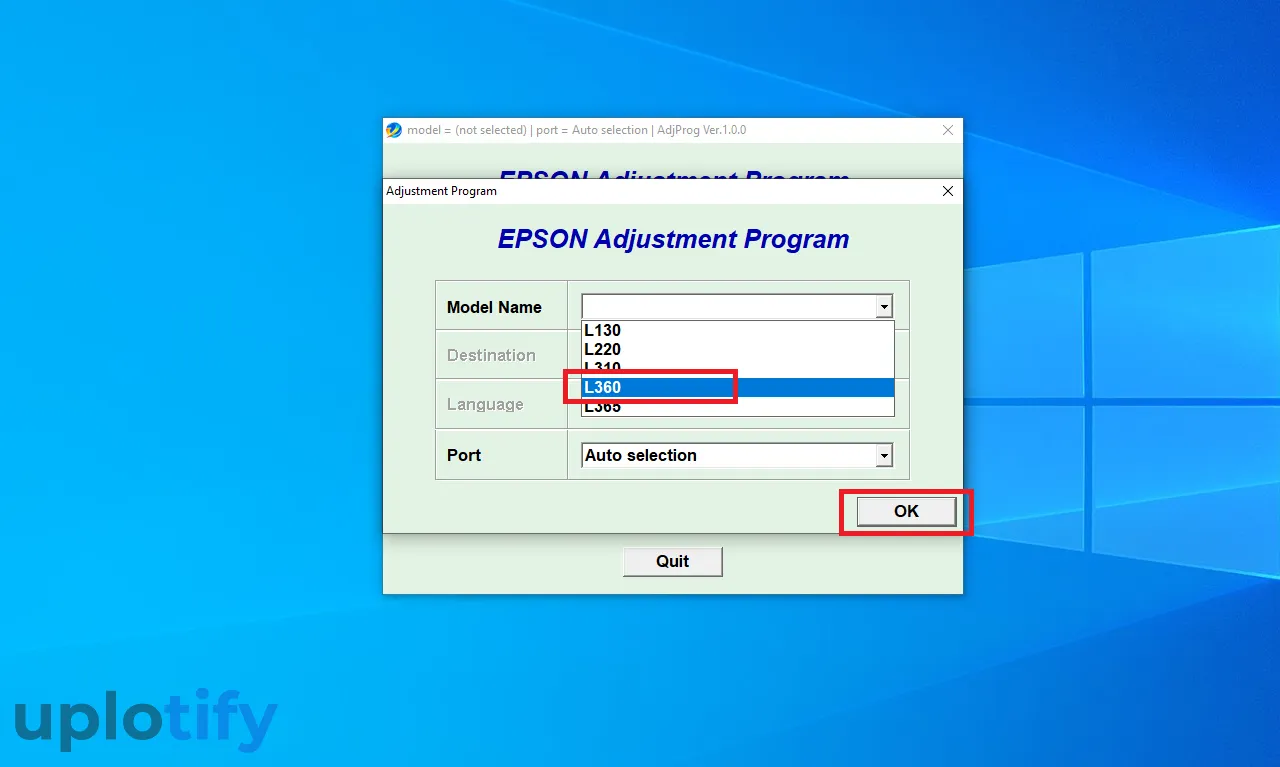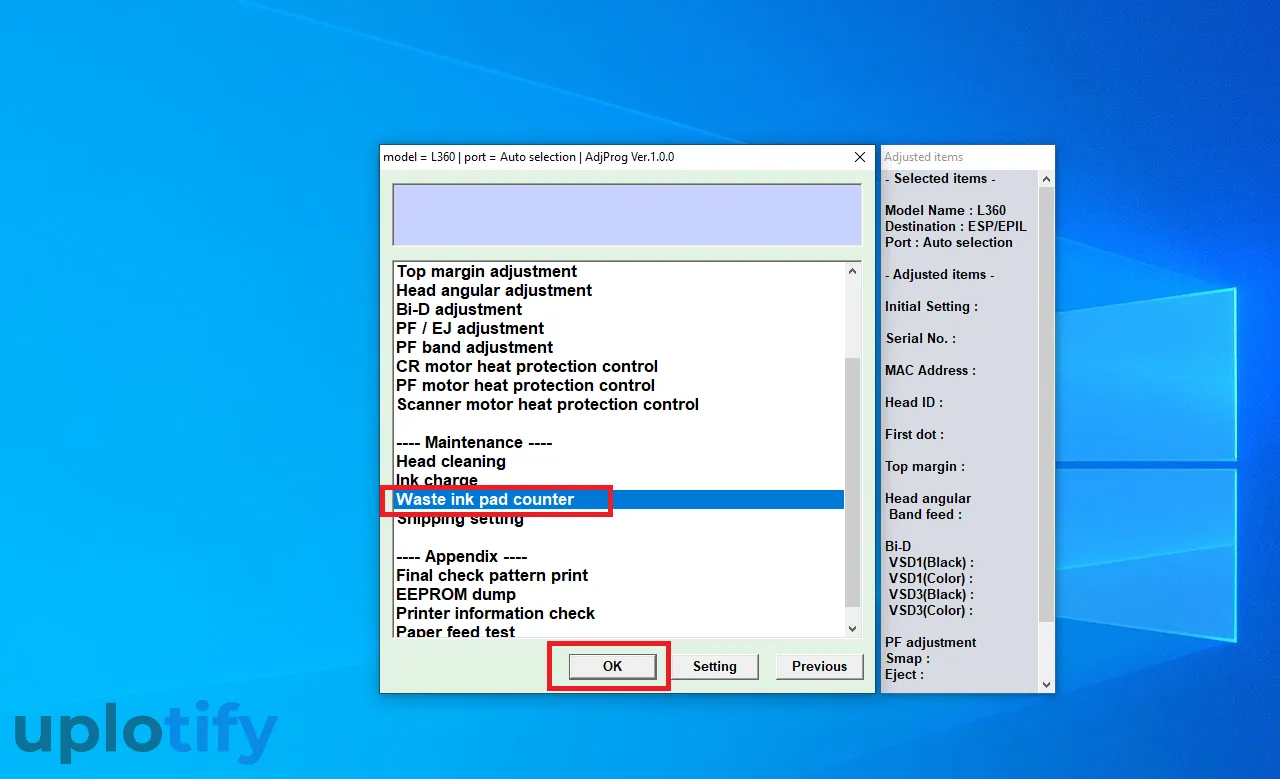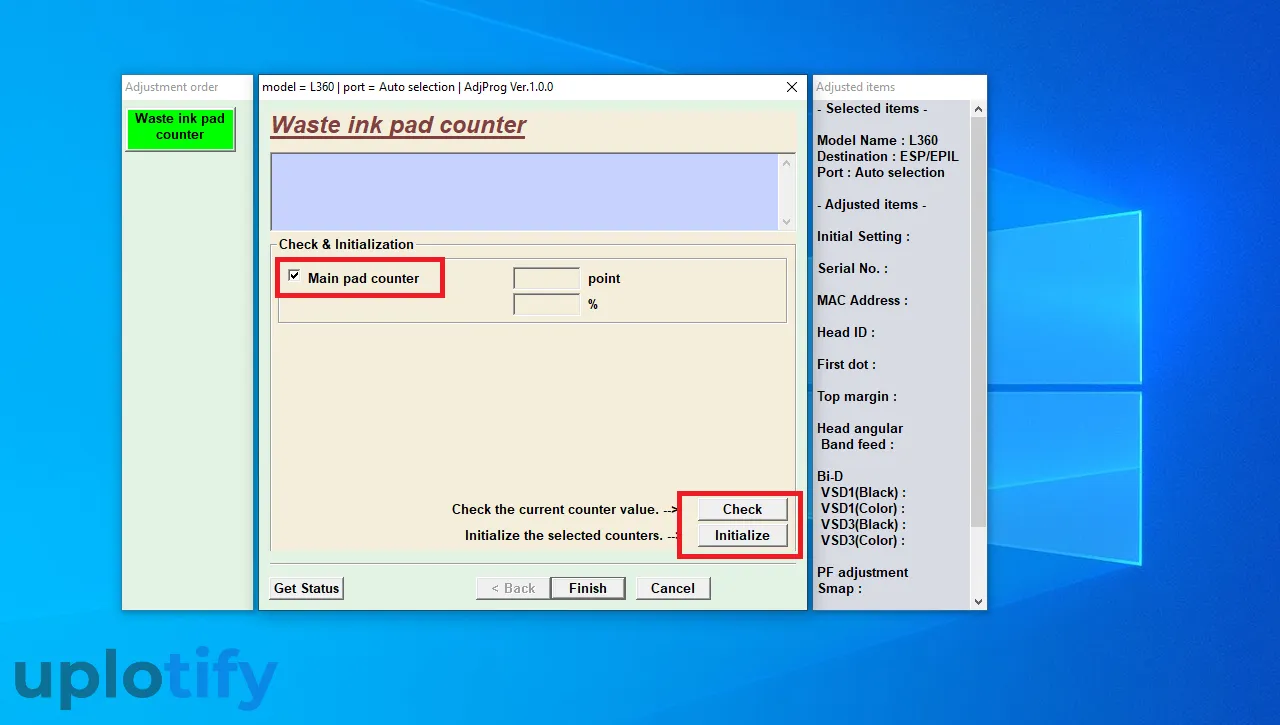Resetter Epson L360
Epson
Platform: Windows
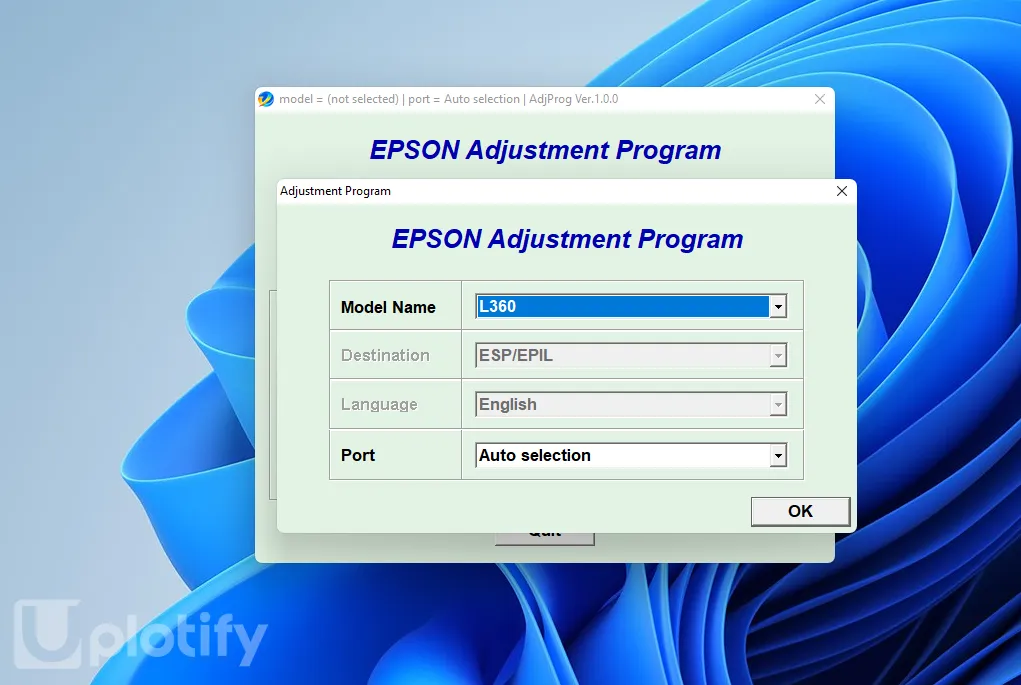
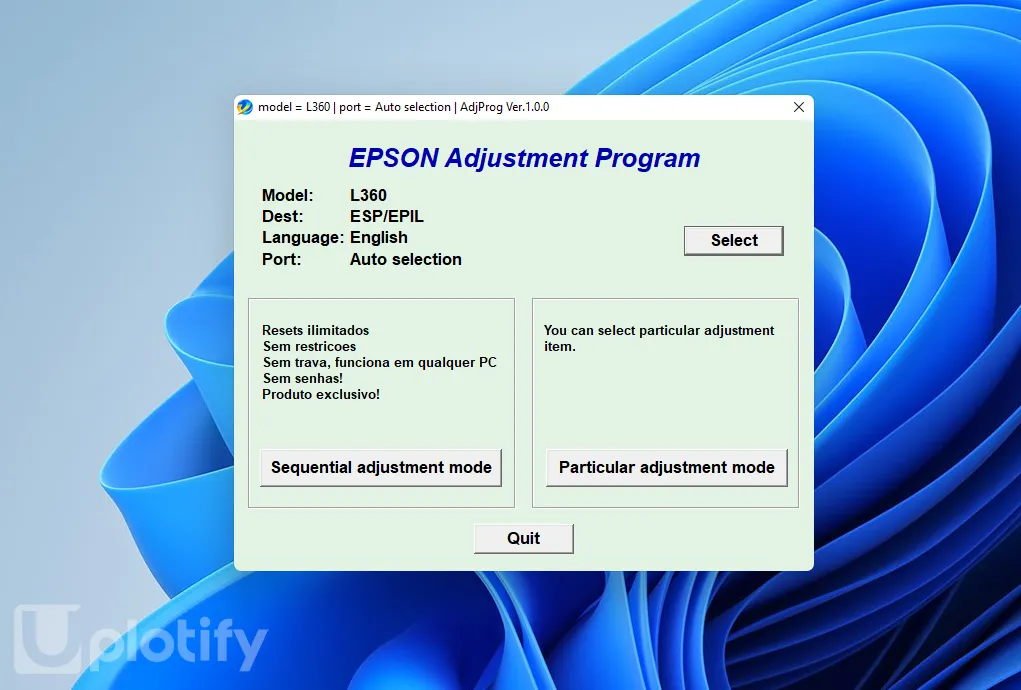
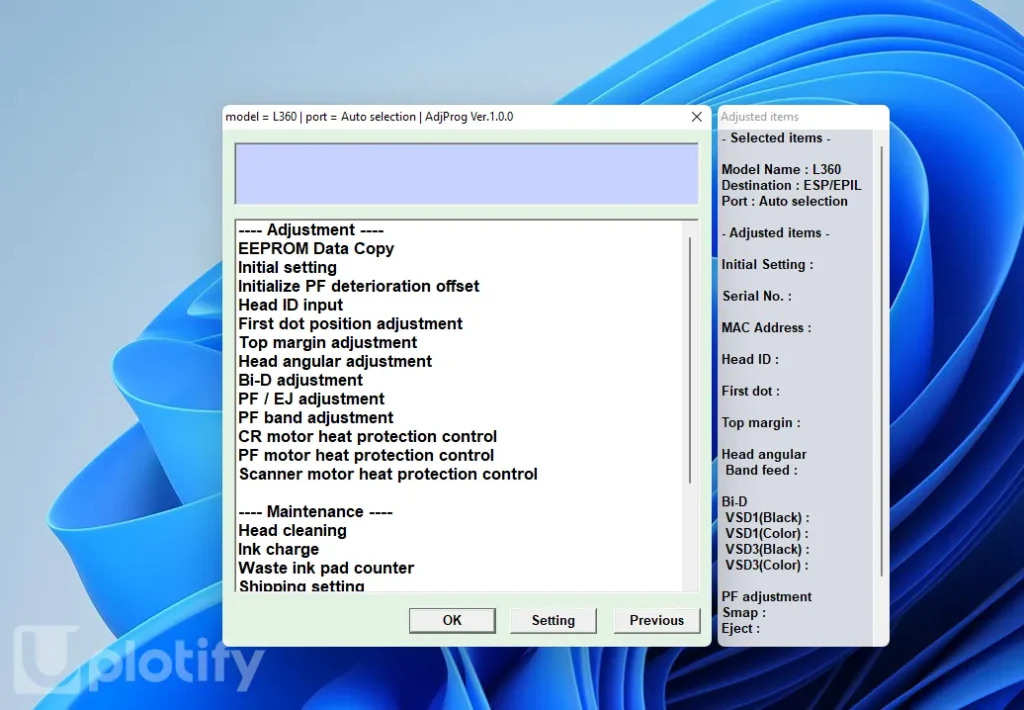
Epson L360 merupakan salah satu printer multifungsi dari Epson yang memiliki harga relatif terjangkau namun spesifikasinya terbilang lengkap.
Kelebihan Epson L360 di antaranya adalah memiliki sistem Ink Tank yang efisien beserta kualitas cetak yang baik. Kecepatan cetaknya juga dapat diandalkan untuk penggunaan harian.
Selain itu tersedia fitur scanner terintegrasi, dimana penggunanya dapat memindai dokumen yang mereka inginkan lewat printer ini.
Layaknya printer lain, Epson L360 juga terdapat LED notifikasi yang dapat mengirimkan berbagai pesan. Salah satunya pesan LED berkedip ketika printer sedang error.
LED berkedip tersebut umumnya dikarenakan bantalan tinta printer (ink pad) yang sudah terlampau penuh, sehingga printer jadi tidak bisa dipakai untuk ngeprint.
Jika kamu mengalami hal tersebut, kamu tidak perlu membongkar printernya. Cukup menggunakan resetter Epson L360.
Cara Menggunakan Resetter Epson L360
- Download file resetter Epson L360 melalui link yang sudah disediakan. Jika sudah, extract di folder yang kamu mau.

- Selanjutnya klik kanan pada aplikasi, kemudian kamu pilih Run as Administrator.

- Tunggu beberapa saat sampai aplikasi resetter terbuka. Jika sudah, silahkan kamu klik Select.

- Cek kolom Model Name, ubah pilihan printernya menjadi Epson L360. Selanjutnya silahkan klik OK.

- Lanjut klik opsi Particular Adjustment Mode. Lalu kamu klik lagi opsi Waste Ink Pad Counter.

- Isi centang pada kolom Main pad counter. Selanjutnya kamu klik tombol Check. Tunggu proses cek sampai selesai. Kalau sudah silahkan kamu klik Initialize.

- Proses reset Epson L360 akan berjalan. Di sini kamu tinggal tunggu saja prosesnya sampai selesai.
Fitur Resetter Epson L360
1. Adjustment
Adjustment adalah fitur resetter yang memungkinkan kita bisa mengatur ulang berbagai hal terkait komponen dari printer Epson L360.
Misalnya untuk setting awal, pengaturan motor printer, input head ID, mengatur fungsi scanner dan masih banyak lagi yang lainnya.
Fitur ini agak advanced. Sehingga jika kamu tidak paham, lebih baik tidak menggunakan fitur ini.
2. Maintenance
Kemudian ada maintenance. Fungsi dari maintenance ini yaitu untuk memperbaiki komponen printer yang masih terkait dengan percetakan.
Misalnya untuk head cleaning, mereset printer seperti yang sudah dijelaskan, dan lain-lain.
Selain waste ink pad counter, kamu dapat memilih opsi sesuai dengan kondisi printer kamu.
3. Appendix
Appendix lebih dikhususkan ke fungsi untuk mengetes maupun mengecek printer.
Misalnya mengecek hasil cetak, mengecek informasi printer, mengetahui informasi error dan lain-lain.
Setelah proses reset selesai, kamu disarankan menggunakan fitur testing di Appendix untuk mengetahui apakah printer sudah normal atau belum.